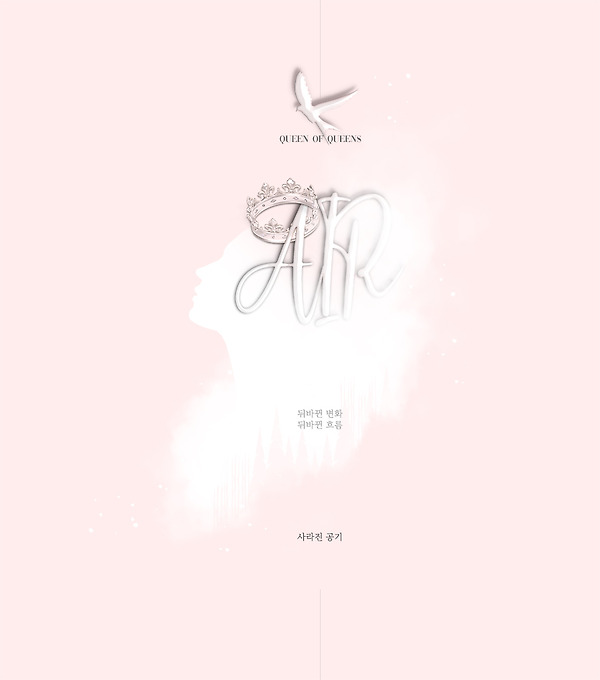그래픽/작업
-
 포토샵
사과를 그려봐
포토샵
사과를 그려봐
-
 포토샵
트레이싱, 표절, 습작, 창작 차이
내가 생각하는 트레이싱, 표절, 습작, 창작 차이. 원본 이용한 원본 사진(무료) : arlos Spitzer - www.pexels.com 트레이싱 Tracing 원본을 아래에 대고 그대로 대고 그리는 것. 직접 종이에 라이트 박스 등에 대고 그리는 것이나 디지털 툴로 아래에 대고 그리는 것이나 다 트레이싱에 해당한다. 단지 개인 연습으로 하는 것이면 모르나 트레이싱 하고서 내가 직접 그린 것처럼 군다면 그것은 표절이다. 표절의 정의는 타인의 저작물을 마치 자신의 저작물인 것처럼 구는 것을 말한다. 라인, 선만 따라 그려서 자신이 창의적으로 색을 칠하거나 표현해도 표절이다.물론 무료 사진은 그 범주에서 벗어날 수 있고 색을 표현하는 것은 스타일이니 창작물이 될 수도 있다. 하지만 트레이싱은 이..
포토샵
트레이싱, 표절, 습작, 창작 차이
내가 생각하는 트레이싱, 표절, 습작, 창작 차이. 원본 이용한 원본 사진(무료) : arlos Spitzer - www.pexels.com 트레이싱 Tracing 원본을 아래에 대고 그대로 대고 그리는 것. 직접 종이에 라이트 박스 등에 대고 그리는 것이나 디지털 툴로 아래에 대고 그리는 것이나 다 트레이싱에 해당한다. 단지 개인 연습으로 하는 것이면 모르나 트레이싱 하고서 내가 직접 그린 것처럼 군다면 그것은 표절이다. 표절의 정의는 타인의 저작물을 마치 자신의 저작물인 것처럼 구는 것을 말한다. 라인, 선만 따라 그려서 자신이 창의적으로 색을 칠하거나 표현해도 표절이다.물론 무료 사진은 그 범주에서 벗어날 수 있고 색을 표현하는 것은 스타일이니 창작물이 될 수도 있다. 하지만 트레이싱은 이..
-
 포토샵
포토샵 캐리커쳐 효과
포토샵에서 사진 속 인물을 캐리커쳐 효과로 만드는 법의 주요 기능은 Filter의 Liquify를 이용하는 것이다. 포토샵에서 인물과 배경을 분리한 다음 한 개의 레이어를 더 복사해준다. 복사한 레이어의 인물 얼굴 사이즈는 키워주고 불필요한 부분은 지워준 다음 몸은 작고 얼굴은 큰 비율의 이미지로 만들어준다. 얼굴 눈, 코, 입 등의 과장을 위해 Filter - Liquify를 클릭한 다음 속성 창에서 원하는 값으로 조절한 다음 마무리한다. 조금 더 캐릭커쳐 느낌을 위해 Oil Paint, Poster Edges 등의 필터를 사용해서 완성할 수도 있다. 사진 : Ezume Images- stock.adobe.com Mockup psd created by m.salama - www.freepik.com 폰..
포토샵
포토샵 캐리커쳐 효과
포토샵에서 사진 속 인물을 캐리커쳐 효과로 만드는 법의 주요 기능은 Filter의 Liquify를 이용하는 것이다. 포토샵에서 인물과 배경을 분리한 다음 한 개의 레이어를 더 복사해준다. 복사한 레이어의 인물 얼굴 사이즈는 키워주고 불필요한 부분은 지워준 다음 몸은 작고 얼굴은 큰 비율의 이미지로 만들어준다. 얼굴 눈, 코, 입 등의 과장을 위해 Filter - Liquify를 클릭한 다음 속성 창에서 원하는 값으로 조절한 다음 마무리한다. 조금 더 캐릭커쳐 느낌을 위해 Oil Paint, Poster Edges 등의 필터를 사용해서 완성할 수도 있다. 사진 : Ezume Images- stock.adobe.com Mockup psd created by m.salama - www.freepik.com 폰..
-
 포토샵
포토샵 찢어진 종이 효과
포토샵에서 찢긴 종이와 찢긴 테이프를 만드는 효과의 주요 기능은 브러시를 이용하는 것이다. 포토샵에서 찢어진 효과를 주고 싶은만큼 Lasso Tool로 사진이나 이미지의 부분을 잘라낸다. 잘라낸 다음 자연스럽게 찢어진 효과를 주기 위해 가장자리를 레이어 마스크를 이용해 브러시로 칠해준다. 잘라낸 사진 아래에 레이어를 만들어서 비슷한 흰색 브러시로 칠해주고 레이어 스타일에서 Drop Shadow를 이용해 그림자 효과를 만들어준다. 테이프 또한 네모 도형을 만든 다음 브러시로 자연스럽게 찢어진 효과처럼 양쪽을 칠해주면 된다. 사진 : Photo by Jorge Cesar on Unsplash폰트 : 에스코어 드림
포토샵
포토샵 찢어진 종이 효과
포토샵에서 찢긴 종이와 찢긴 테이프를 만드는 효과의 주요 기능은 브러시를 이용하는 것이다. 포토샵에서 찢어진 효과를 주고 싶은만큼 Lasso Tool로 사진이나 이미지의 부분을 잘라낸다. 잘라낸 다음 자연스럽게 찢어진 효과를 주기 위해 가장자리를 레이어 마스크를 이용해 브러시로 칠해준다. 잘라낸 사진 아래에 레이어를 만들어서 비슷한 흰색 브러시로 칠해주고 레이어 스타일에서 Drop Shadow를 이용해 그림자 효과를 만들어준다. 테이프 또한 네모 도형을 만든 다음 브러시로 자연스럽게 찢어진 효과처럼 양쪽을 칠해주면 된다. 사진 : Photo by Jorge Cesar on Unsplash폰트 : 에스코어 드림
-
 포토샵
포토샵 이중 빛 효과
포토샵에서 클럽의 사이버네틱한 조명 및 이중 빛 효과를 만드는 법은 브러시로 칠해준 다음 레이어 블렌딩 모드를 이용하는 것이다. 포토샵에서 불러온 사진 위에 레이어를 추가한 다음 브러시로 자연스럽게 혼합해서 칠해준다. 그 다음 레이어 블렌딩 모드에서 Overlay나 Color를 선택해준다. 효과는 색이 없는 어두운 사진에서 더 자연스럽게 표현되는 편이다. 사진 : Ante Hamersmit, Tomas Malik - Unsplash폰트 : Black Han Sans (검은 고딕)
포토샵
포토샵 이중 빛 효과
포토샵에서 클럽의 사이버네틱한 조명 및 이중 빛 효과를 만드는 법은 브러시로 칠해준 다음 레이어 블렌딩 모드를 이용하는 것이다. 포토샵에서 불러온 사진 위에 레이어를 추가한 다음 브러시로 자연스럽게 혼합해서 칠해준다. 그 다음 레이어 블렌딩 모드에서 Overlay나 Color를 선택해준다. 효과는 색이 없는 어두운 사진에서 더 자연스럽게 표현되는 편이다. 사진 : Ante Hamersmit, Tomas Malik - Unsplash폰트 : Black Han Sans (검은 고딕)
-
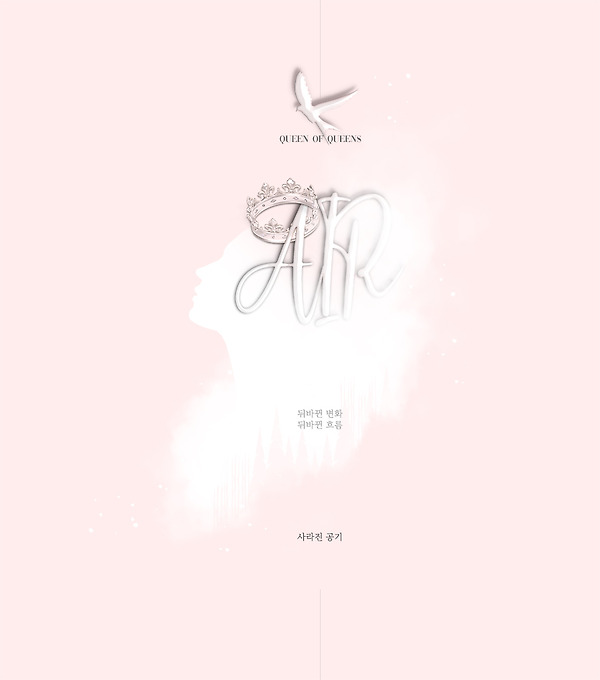 포토샵
포토샵 유리 글자 효과
포토샵에서 유리 느낌의 글자는 레이어 스타일을 이용해 만들어 볼 수 있다. 포토샵에서 원하는 글자를 흰색으로 쓴 후 Layers 패널에서 Add a layer style 아이콘을 클릭한 후 레이어 스타일을 적용해준다. 적용전 Blending Options - Advanced Blending의 Fill Opacity를 0%로 설정해준다. 레이어를 복사해서 레이어 블렌딩 스타일을 반복 적용해준다.
포토샵
포토샵 유리 글자 효과
포토샵에서 유리 느낌의 글자는 레이어 스타일을 이용해 만들어 볼 수 있다. 포토샵에서 원하는 글자를 흰색으로 쓴 후 Layers 패널에서 Add a layer style 아이콘을 클릭한 후 레이어 스타일을 적용해준다. 적용전 Blending Options - Advanced Blending의 Fill Opacity를 0%로 설정해준다. 레이어를 복사해서 레이어 블렌딩 스타일을 반복 적용해준다.
-
 포토샵
포토샵 머리카락 누끼따기
포토샵에서 머리카락을 섬세하게 누끼따는 법은 Select and Mask의 Refine Edge Brush Tool을 사용하는 것이다. 도구의 Object Selection Tool이나 메뉴의 Select로 누끼따기 할 부분의 영역을 선택해준 다음 우클릭해서 Select and Mask를 클릭해준다. Select and Mask 속성 창에서 Overlay로 선택한 다음 Refine Edge Brush Tool로 머리카락의 부분을 따준다. 사진 : Photo by Michael Afonso on Unsplash 폰트 : 제주명조
포토샵
포토샵 머리카락 누끼따기
포토샵에서 머리카락을 섬세하게 누끼따는 법은 Select and Mask의 Refine Edge Brush Tool을 사용하는 것이다. 도구의 Object Selection Tool이나 메뉴의 Select로 누끼따기 할 부분의 영역을 선택해준 다음 우클릭해서 Select and Mask를 클릭해준다. Select and Mask 속성 창에서 Overlay로 선택한 다음 Refine Edge Brush Tool로 머리카락의 부분을 따준다. 사진 : Photo by Michael Afonso on Unsplash 폰트 : 제주명조
-
 포토샵
포토샵에서 믹서 브러시로 사진 리터칭하는 법
포토샵에서 사진을 유화 느낌으로 만들어 그린 듯한 효과를 주고 싶을 때 Mixer brush를 이용해 리터칭해볼 수 있다. 포토샵에서 사진을 불러온 후 레이어를 생성해 준다. 도구바에서 Brush tool - Mixer brush를 선택해 상단 옵션에서 값을 조절한 다음 적절히 브러시로 리터칭한다. 선택시 이미지의 색상끼리 섞어주는 Clean Brush를 사용한다. Wet : 물의 농도, Load : 페인트의 농도, Mix : 섞이는 강도, Flow : 브러시의 강도 포토샵에서 유화 필터를 사용해 유화 느낌으로 만들 수도 있지만 믹서 브러시로 직접 리터칭해주는 것이 그린 듯한 효과에서는 자연스러운 편이다. 리터칭은 섬세하게 해줄 수록 좋으며 포토샵의 여러 기능을 혼합, 활용해 완성한다. 원본 사진 출처 ..
포토샵
포토샵에서 믹서 브러시로 사진 리터칭하는 법
포토샵에서 사진을 유화 느낌으로 만들어 그린 듯한 효과를 주고 싶을 때 Mixer brush를 이용해 리터칭해볼 수 있다. 포토샵에서 사진을 불러온 후 레이어를 생성해 준다. 도구바에서 Brush tool - Mixer brush를 선택해 상단 옵션에서 값을 조절한 다음 적절히 브러시로 리터칭한다. 선택시 이미지의 색상끼리 섞어주는 Clean Brush를 사용한다. Wet : 물의 농도, Load : 페인트의 농도, Mix : 섞이는 강도, Flow : 브러시의 강도 포토샵에서 유화 필터를 사용해 유화 느낌으로 만들 수도 있지만 믹서 브러시로 직접 리터칭해주는 것이 그린 듯한 효과에서는 자연스러운 편이다. 리터칭은 섬세하게 해줄 수록 좋으며 포토샵의 여러 기능을 혼합, 활용해 완성한다. 원본 사진 출처 ..
-
 포토샵
포토샵 연기 효과
포토샵에서 퍼지는 연기 효과를 만드는 방법은 브러시로 칠해주고 필터 기능을 이용하는 것이다.원본 사진 : Photo by Vladislav Nahorny on Unsplash
포토샵
포토샵 연기 효과
포토샵에서 퍼지는 연기 효과를 만드는 방법은 브러시로 칠해주고 필터 기능을 이용하는 것이다.원본 사진 : Photo by Vladislav Nahorny on Unsplash
-
 포토샵
포토샵에서 텍스트 테두리 두껍게 만드는 법
포토샵에서 글자 테두리, 텍스트 외곽에 두꺼운 느낌을 주고 싶다면 레이어 스타일의 Stroke를 설정해주면 된다.사진 : Photo by john ko on Unsplash 포토샵에서 이렇게 만든 이미지를 유튜브에서 섬네일로 사용하는 법은 유튜브 스튜디오에서 가능하다. 무료 동영상 다운로드는 픽셀스 www.pexels.com 에서 사용 가능하다. 유튜브 스튜디오에 접속해서 동영상을 업로드하고 미리보기 이미지 업로드에 만든 섬네일 이미지를 넣어준다. 사이즈는 1280 x 720 사이즈로 만들어준다. 사진 : Photo by Dino Reichmuth on Unsplash폰트 : 배달의 민족 주아
포토샵
포토샵에서 텍스트 테두리 두껍게 만드는 법
포토샵에서 글자 테두리, 텍스트 외곽에 두꺼운 느낌을 주고 싶다면 레이어 스타일의 Stroke를 설정해주면 된다.사진 : Photo by john ko on Unsplash 포토샵에서 이렇게 만든 이미지를 유튜브에서 섬네일로 사용하는 법은 유튜브 스튜디오에서 가능하다. 무료 동영상 다운로드는 픽셀스 www.pexels.com 에서 사용 가능하다. 유튜브 스튜디오에 접속해서 동영상을 업로드하고 미리보기 이미지 업로드에 만든 섬네일 이미지를 넣어준다. 사이즈는 1280 x 720 사이즈로 만들어준다. 사진 : Photo by Dino Reichmuth on Unsplash폰트 : 배달의 민족 주아
-
 일러스트레이터
일러스트레이터에서 간단히 3D문자 만드는 법
일러스트레이터에서 3D를 글자를 만들려면 일러스트레이터에서 원하는 글자를 작성하고 Effect(메뉴)-3D-Extrude & Bevel을 이용한다. 일러스트레이터의 3D를 활용해 바닥이 움푹 패이고 구멍난 듯한 효과를 만들 수도 있다. 일러스트레이터에서 배경 레이어 색을 만든 다음 새로운 레이어에서 배경으로 설정한 색과 같은 색으로 문자를 써준다. (문자의 외곽선X) 그 다음 문자 오브젝트를 우클릭해서 Create Outlines (단축키 Shift+Ctrl+O) 해준다. 메뉴바에서 Effect-3D-Extrude & Bevel 을 클릭해준 다음 3D 창에서 원하는 각도로 변경하고 Blend Steps을 256으로 설정해주고 Draw Hidden Faces 체크해준다. 오브젝트 문자 선택 후 Object..
일러스트레이터
일러스트레이터에서 간단히 3D문자 만드는 법
일러스트레이터에서 3D를 글자를 만들려면 일러스트레이터에서 원하는 글자를 작성하고 Effect(메뉴)-3D-Extrude & Bevel을 이용한다. 일러스트레이터의 3D를 활용해 바닥이 움푹 패이고 구멍난 듯한 효과를 만들 수도 있다. 일러스트레이터에서 배경 레이어 색을 만든 다음 새로운 레이어에서 배경으로 설정한 색과 같은 색으로 문자를 써준다. (문자의 외곽선X) 그 다음 문자 오브젝트를 우클릭해서 Create Outlines (단축키 Shift+Ctrl+O) 해준다. 메뉴바에서 Effect-3D-Extrude & Bevel 을 클릭해준 다음 3D 창에서 원하는 각도로 변경하고 Blend Steps을 256으로 설정해주고 Draw Hidden Faces 체크해준다. 오브젝트 문자 선택 후 Object..
-
 포토샵
포토샵에서 클리핑 마스크로 사진 합성하기
포토샵에서 레이어에 원하는 문자를 작성해주거나 사진을 불러온다. 그 위에 새로운 레이어 형성 후 마스크 효과를 입힐 사진을 불러와 그 두 레이어 사이를 alt 키를 누르거나 마우스 우클릭 후 Create Clipping Mask를 눌러준다. 그 외 다양한 효과를 이용해 원하는 대로 마무리한다. 사진 : unsplash.com 폰트 : 몬소리체
포토샵
포토샵에서 클리핑 마스크로 사진 합성하기
포토샵에서 레이어에 원하는 문자를 작성해주거나 사진을 불러온다. 그 위에 새로운 레이어 형성 후 마스크 효과를 입힐 사진을 불러와 그 두 레이어 사이를 alt 키를 누르거나 마우스 우클릭 후 Create Clipping Mask를 눌러준다. 그 외 다양한 효과를 이용해 원하는 대로 마무리한다. 사진 : unsplash.com 폰트 : 몬소리체
-
 포토샵
포토샵으로 라인 캐릭터 그리기
사진 : www.pngkey.com 포토샵에서 자신의 얼굴이나 인물의 사진을 불러와 레이어의 Opacity를 낮추고 그 위에 새로운 레이어를 만들어 브러시 선으로 그려준다. 트레이싱 하는 법과 같다. 그래서 간단히는 그렇게 하지만 새롭게 자신의 손으로 그리는 것을 추천한다. 그린 이미지를 스캔하거나 사진으로 찍은 뒤 포토샵에서 불러와 그 위에 브러시 선으로 그려준다. 사진 : Mockup psd created by mockupguy2 - www.freepik.com 폰트 : 도담도담 참고 인물 : 커트 보니것(?)
포토샵
포토샵으로 라인 캐릭터 그리기
사진 : www.pngkey.com 포토샵에서 자신의 얼굴이나 인물의 사진을 불러와 레이어의 Opacity를 낮추고 그 위에 새로운 레이어를 만들어 브러시 선으로 그려준다. 트레이싱 하는 법과 같다. 그래서 간단히는 그렇게 하지만 새롭게 자신의 손으로 그리는 것을 추천한다. 그린 이미지를 스캔하거나 사진으로 찍은 뒤 포토샵에서 불러와 그 위에 브러시 선으로 그려준다. 사진 : Mockup psd created by mockupguy2 - www.freepik.com 폰트 : 도담도담 참고 인물 : 커트 보니것(?)
-
 포토샵
포토샵 패턴 체크 격자무늬 효과
New Document에서 패턴을 만들 작은 이미지 사이즈를 설정한다. (예 25x25px) 이때 Background Contents에서 Transparent를 선택해준다. 브러시 연필선으로 가운데 십자 모양을 그려준다. Edit - Define Pattern으로 패턴을 만들어준다. 새로운 도큐먼트에서 Edit - Fill - Pattern으로 패턴을 만들어 준다. 사진 : Business card photo created by freepik Download Blank Business Materials for free Discover thousands of free stock photos on Freepik www.freepik.com 폰트 : 상상토끼 신비는일곱살
포토샵
포토샵 패턴 체크 격자무늬 효과
New Document에서 패턴을 만들 작은 이미지 사이즈를 설정한다. (예 25x25px) 이때 Background Contents에서 Transparent를 선택해준다. 브러시 연필선으로 가운데 십자 모양을 그려준다. Edit - Define Pattern으로 패턴을 만들어준다. 새로운 도큐먼트에서 Edit - Fill - Pattern으로 패턴을 만들어 준다. 사진 : Business card photo created by freepik Download Blank Business Materials for free Discover thousands of free stock photos on Freepik www.freepik.com 폰트 : 상상토끼 신비는일곱살
최신 글
-
 생활
원목도마 오일로 코팅 관리하는 방법
원목 도마는 나무의 특성상 물에 약하기 때문에 오일 처리를 해주면서 사용하는 것이 좋다. 도마에 오일 처리를 하면 도마 표면을 보호할 수 있는 얇은 코팅막이 형성돼 물의 흡수로 인한 뒤틀림이나 갈라짐을 방지할 수 있고, 음식 얼룩이나 냄새도 줄어들어 보다 깨끗하게 사용할 수 있다. 원목 도마를 오일링 하기 위해서는 식품등급 미네랄 오일(Food Grade Mineral Oil)을 사용해야 하며 원목도마를 오일 처리해 코팅하는 방법은 다음과 같다. 원목도마 미네랄 오일로 관리하는 방법 1. 도마 세척하기 : 도마의 먼지를 제거하고 부드러운 천으로 닦아준다. 도마가 물에 많이 젖어있는 경우에는 자연 건조해서 완전히 마른 상태에서 오일링을 시작해야 한다. 2. 오일 바르기 : 오일을 도마에 묻힌 후 붓이나 ..
생활
원목도마 오일로 코팅 관리하는 방법
원목 도마는 나무의 특성상 물에 약하기 때문에 오일 처리를 해주면서 사용하는 것이 좋다. 도마에 오일 처리를 하면 도마 표면을 보호할 수 있는 얇은 코팅막이 형성돼 물의 흡수로 인한 뒤틀림이나 갈라짐을 방지할 수 있고, 음식 얼룩이나 냄새도 줄어들어 보다 깨끗하게 사용할 수 있다. 원목 도마를 오일링 하기 위해서는 식품등급 미네랄 오일(Food Grade Mineral Oil)을 사용해야 하며 원목도마를 오일 처리해 코팅하는 방법은 다음과 같다. 원목도마 미네랄 오일로 관리하는 방법 1. 도마 세척하기 : 도마의 먼지를 제거하고 부드러운 천으로 닦아준다. 도마가 물에 많이 젖어있는 경우에는 자연 건조해서 완전히 마른 상태에서 오일링을 시작해야 한다. 2. 오일 바르기 : 오일을 도마에 묻힌 후 붓이나 ..
-
 생활
산에 가면 볼 수 있는 매트
흔히 산에 가면 바닥에 깔려 있는 멍석처럼 생긴 것은 야자매트라고 한다. 야자 껍질 섬유로 만들어졌기 때문에 야자매트 또는 코코매트라고도 불린다. 야자매트는 표면이 거칠어 미끄럼을 방지하고, 토사가 빗물에 쓸려 내려가는 것을 막기 위해 설치된다. 또한 자연 친화적인 소재로 만들어져 시간이 지나면 자연 분해되어 환경에 부담을 주지 않는다. 주로 산, 공원 등에 조경과 안전을 위해 깔리는 야자매트는 산책로에서는 보행자의 편의를 돕고, 차가 지나가는 임도에는 길이 미끄럽거나 무너지지 않도록 하며, 가파른 비탈진 곳에는 빗물에 흙이 쓸려 내려가는 것을 방지하기 위한 목적으로 설치된다.일반적으로 우리가 볼 수 있는 야자매트의 설치는 지방자치단체 등의 공공기관이 주도하지만 개인도 필요에 따라 자신의 사유지에 야자..
생활
산에 가면 볼 수 있는 매트
흔히 산에 가면 바닥에 깔려 있는 멍석처럼 생긴 것은 야자매트라고 한다. 야자 껍질 섬유로 만들어졌기 때문에 야자매트 또는 코코매트라고도 불린다. 야자매트는 표면이 거칠어 미끄럼을 방지하고, 토사가 빗물에 쓸려 내려가는 것을 막기 위해 설치된다. 또한 자연 친화적인 소재로 만들어져 시간이 지나면 자연 분해되어 환경에 부담을 주지 않는다. 주로 산, 공원 등에 조경과 안전을 위해 깔리는 야자매트는 산책로에서는 보행자의 편의를 돕고, 차가 지나가는 임도에는 길이 미끄럽거나 무너지지 않도록 하며, 가파른 비탈진 곳에는 빗물에 흙이 쓸려 내려가는 것을 방지하기 위한 목적으로 설치된다.일반적으로 우리가 볼 수 있는 야자매트의 설치는 지방자치단체 등의 공공기관이 주도하지만 개인도 필요에 따라 자신의 사유지에 야자..
-
 건강
사람은 몇 킬로미터 걸으면 멀게 느낄까
1킬로미터는 성인 기준 걸음수로 약 1,300 ~1,500보 정도며, 걷는 데 약 12분~15분 정도 걸리는 거리다. 실제로 1,500보라고 하면 적은 걸음수로 느껴질 수도 있지만 분으로 보면 15분은 적지 않은 시간이기 때문에 적다면 적고 길다면 긴 거리라고 할 수도 있다. 그럼에도 불구하고 거리 1km, 약 1300 ~1500보, 시간 약 12~15분은 그 누구나 가볍게 산책하거나 가까운 마트, 카페, 편의점 등에 쉽게 걸어갈 수 있는 거리이기 때문에 신체에도 부담이 없는 편이다. 그렇다면 사람은 자신의 걸음을 이동수단으로 삼을 때 몇 킬로미터 정도를 걸으면 '멀다'고 느끼게 될까?사람이 걸어서 이동할 수는 거리는 개인의 체력, 나이, 건강 상태, 지형 등에 따라 달라지므로 일반화하기 어렵지만,..
건강
사람은 몇 킬로미터 걸으면 멀게 느낄까
1킬로미터는 성인 기준 걸음수로 약 1,300 ~1,500보 정도며, 걷는 데 약 12분~15분 정도 걸리는 거리다. 실제로 1,500보라고 하면 적은 걸음수로 느껴질 수도 있지만 분으로 보면 15분은 적지 않은 시간이기 때문에 적다면 적고 길다면 긴 거리라고 할 수도 있다. 그럼에도 불구하고 거리 1km, 약 1300 ~1500보, 시간 약 12~15분은 그 누구나 가볍게 산책하거나 가까운 마트, 카페, 편의점 등에 쉽게 걸어갈 수 있는 거리이기 때문에 신체에도 부담이 없는 편이다. 그렇다면 사람은 자신의 걸음을 이동수단으로 삼을 때 몇 킬로미터 정도를 걸으면 '멀다'고 느끼게 될까?사람이 걸어서 이동할 수는 거리는 개인의 체력, 나이, 건강 상태, 지형 등에 따라 달라지므로 일반화하기 어렵지만,..
-
 생활
비비고 순살 삼치구이 순살 임연수구이 후기
종종 비비고 고등어구이는 간단히 생선 먹고 싶을 때 사 먹었는데 다른 생선은 어떤지 궁금해서 먹어봤다. 그런데 순살 삼치구이와 순살 임연수구이 모두 빛깔도 그렇고, 모양도 그렇고, 크기도 만족스럽지 않았다.평소 고등어나 동태 정도만 맛있게 먹는 편이라 이 생선 자체가 그런지는 모르겠다. 삼치의 이름 정도 들어본 것 같은데 임연수라는 이름은 처음 들어보는 정도의 생선 문외한... (🙁그게 접니다) 그래도 생선 살은 나쁘지 않았던 것 같은데. 그나마 굳이 비교하자면 순살 임연수구이가 크기도, 모양도 순살 삼치구이보다는 나았다. 하지만 이것도 비비고 고등어순살구이에 비해서는 내 입맛에 맛있게 느껴지진 않았다.그저 생선을 안 즐기는 내 입맛에는 고등어 구이나 동태찌개 정도만 맛있을 뿐인가 보다. 그래..
생활
비비고 순살 삼치구이 순살 임연수구이 후기
종종 비비고 고등어구이는 간단히 생선 먹고 싶을 때 사 먹었는데 다른 생선은 어떤지 궁금해서 먹어봤다. 그런데 순살 삼치구이와 순살 임연수구이 모두 빛깔도 그렇고, 모양도 그렇고, 크기도 만족스럽지 않았다.평소 고등어나 동태 정도만 맛있게 먹는 편이라 이 생선 자체가 그런지는 모르겠다. 삼치의 이름 정도 들어본 것 같은데 임연수라는 이름은 처음 들어보는 정도의 생선 문외한... (🙁그게 접니다) 그래도 생선 살은 나쁘지 않았던 것 같은데. 그나마 굳이 비교하자면 순살 임연수구이가 크기도, 모양도 순살 삼치구이보다는 나았다. 하지만 이것도 비비고 고등어순살구이에 비해서는 내 입맛에 맛있게 느껴지진 않았다.그저 생선을 안 즐기는 내 입맛에는 고등어 구이나 동태찌개 정도만 맛있을 뿐인가 보다. 그래..
 포토샵
사과를 그려봐
포토샵
사과를 그려봐
 포토샵
트레이싱, 표절, 습작, 창작 차이
내가 생각하는 트레이싱, 표절, 습작, 창작 차이. 원본 이용한 원본 사진(무료) : arlos Spitzer - www.pexels.com 트레이싱 Tracing 원본을 아래에 대고 그대로 대고 그리는 것. 직접 종이에 라이트 박스 등에 대고 그리는 것이나 디지털 툴로 아래에 대고 그리는 것이나 다 트레이싱에 해당한다. 단지 개인 연습으로 하는 것이면 모르나 트레이싱 하고서 내가 직접 그린 것처럼 군다면 그것은 표절이다. 표절의 정의는 타인의 저작물을 마치 자신의 저작물인 것처럼 구는 것을 말한다. 라인, 선만 따라 그려서 자신이 창의적으로 색을 칠하거나 표현해도 표절이다.물론 무료 사진은 그 범주에서 벗어날 수 있고 색을 표현하는 것은 스타일이니 창작물이 될 수도 있다. 하지만 트레이싱은 이..
포토샵
트레이싱, 표절, 습작, 창작 차이
내가 생각하는 트레이싱, 표절, 습작, 창작 차이. 원본 이용한 원본 사진(무료) : arlos Spitzer - www.pexels.com 트레이싱 Tracing 원본을 아래에 대고 그대로 대고 그리는 것. 직접 종이에 라이트 박스 등에 대고 그리는 것이나 디지털 툴로 아래에 대고 그리는 것이나 다 트레이싱에 해당한다. 단지 개인 연습으로 하는 것이면 모르나 트레이싱 하고서 내가 직접 그린 것처럼 군다면 그것은 표절이다. 표절의 정의는 타인의 저작물을 마치 자신의 저작물인 것처럼 구는 것을 말한다. 라인, 선만 따라 그려서 자신이 창의적으로 색을 칠하거나 표현해도 표절이다.물론 무료 사진은 그 범주에서 벗어날 수 있고 색을 표현하는 것은 스타일이니 창작물이 될 수도 있다. 하지만 트레이싱은 이..
 포토샵
포토샵 캐리커쳐 효과
포토샵에서 사진 속 인물을 캐리커쳐 효과로 만드는 법의 주요 기능은 Filter의 Liquify를 이용하는 것이다. 포토샵에서 인물과 배경을 분리한 다음 한 개의 레이어를 더 복사해준다. 복사한 레이어의 인물 얼굴 사이즈는 키워주고 불필요한 부분은 지워준 다음 몸은 작고 얼굴은 큰 비율의 이미지로 만들어준다. 얼굴 눈, 코, 입 등의 과장을 위해 Filter - Liquify를 클릭한 다음 속성 창에서 원하는 값으로 조절한 다음 마무리한다. 조금 더 캐릭커쳐 느낌을 위해 Oil Paint, Poster Edges 등의 필터를 사용해서 완성할 수도 있다. 사진 : Ezume Images- stock.adobe.com Mockup psd created by m.salama - www.freepik.com 폰..
포토샵
포토샵 캐리커쳐 효과
포토샵에서 사진 속 인물을 캐리커쳐 효과로 만드는 법의 주요 기능은 Filter의 Liquify를 이용하는 것이다. 포토샵에서 인물과 배경을 분리한 다음 한 개의 레이어를 더 복사해준다. 복사한 레이어의 인물 얼굴 사이즈는 키워주고 불필요한 부분은 지워준 다음 몸은 작고 얼굴은 큰 비율의 이미지로 만들어준다. 얼굴 눈, 코, 입 등의 과장을 위해 Filter - Liquify를 클릭한 다음 속성 창에서 원하는 값으로 조절한 다음 마무리한다. 조금 더 캐릭커쳐 느낌을 위해 Oil Paint, Poster Edges 등의 필터를 사용해서 완성할 수도 있다. 사진 : Ezume Images- stock.adobe.com Mockup psd created by m.salama - www.freepik.com 폰..
 포토샵
포토샵 찢어진 종이 효과
포토샵에서 찢긴 종이와 찢긴 테이프를 만드는 효과의 주요 기능은 브러시를 이용하는 것이다. 포토샵에서 찢어진 효과를 주고 싶은만큼 Lasso Tool로 사진이나 이미지의 부분을 잘라낸다. 잘라낸 다음 자연스럽게 찢어진 효과를 주기 위해 가장자리를 레이어 마스크를 이용해 브러시로 칠해준다. 잘라낸 사진 아래에 레이어를 만들어서 비슷한 흰색 브러시로 칠해주고 레이어 스타일에서 Drop Shadow를 이용해 그림자 효과를 만들어준다. 테이프 또한 네모 도형을 만든 다음 브러시로 자연스럽게 찢어진 효과처럼 양쪽을 칠해주면 된다. 사진 : Photo by Jorge Cesar on Unsplash폰트 : 에스코어 드림
포토샵
포토샵 찢어진 종이 효과
포토샵에서 찢긴 종이와 찢긴 테이프를 만드는 효과의 주요 기능은 브러시를 이용하는 것이다. 포토샵에서 찢어진 효과를 주고 싶은만큼 Lasso Tool로 사진이나 이미지의 부분을 잘라낸다. 잘라낸 다음 자연스럽게 찢어진 효과를 주기 위해 가장자리를 레이어 마스크를 이용해 브러시로 칠해준다. 잘라낸 사진 아래에 레이어를 만들어서 비슷한 흰색 브러시로 칠해주고 레이어 스타일에서 Drop Shadow를 이용해 그림자 효과를 만들어준다. 테이프 또한 네모 도형을 만든 다음 브러시로 자연스럽게 찢어진 효과처럼 양쪽을 칠해주면 된다. 사진 : Photo by Jorge Cesar on Unsplash폰트 : 에스코어 드림
 포토샵
포토샵 이중 빛 효과
포토샵에서 클럽의 사이버네틱한 조명 및 이중 빛 효과를 만드는 법은 브러시로 칠해준 다음 레이어 블렌딩 모드를 이용하는 것이다. 포토샵에서 불러온 사진 위에 레이어를 추가한 다음 브러시로 자연스럽게 혼합해서 칠해준다. 그 다음 레이어 블렌딩 모드에서 Overlay나 Color를 선택해준다. 효과는 색이 없는 어두운 사진에서 더 자연스럽게 표현되는 편이다. 사진 : Ante Hamersmit, Tomas Malik - Unsplash폰트 : Black Han Sans (검은 고딕)
포토샵
포토샵 이중 빛 효과
포토샵에서 클럽의 사이버네틱한 조명 및 이중 빛 효과를 만드는 법은 브러시로 칠해준 다음 레이어 블렌딩 모드를 이용하는 것이다. 포토샵에서 불러온 사진 위에 레이어를 추가한 다음 브러시로 자연스럽게 혼합해서 칠해준다. 그 다음 레이어 블렌딩 모드에서 Overlay나 Color를 선택해준다. 효과는 색이 없는 어두운 사진에서 더 자연스럽게 표현되는 편이다. 사진 : Ante Hamersmit, Tomas Malik - Unsplash폰트 : Black Han Sans (검은 고딕)
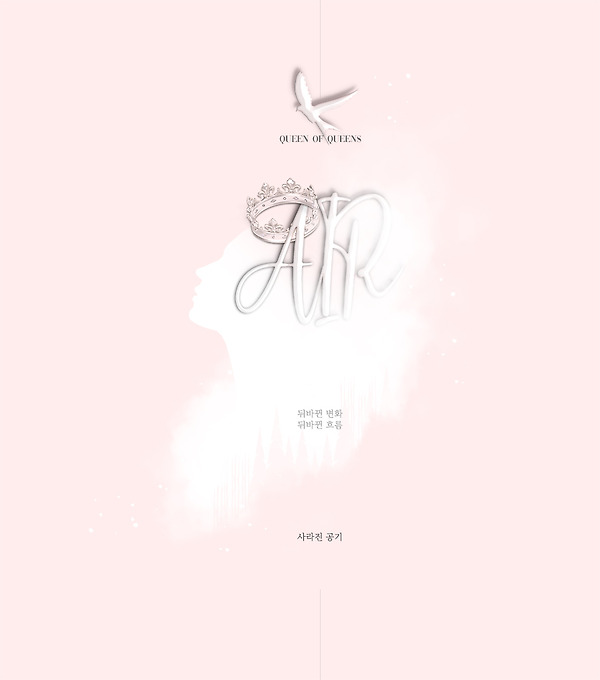 포토샵
포토샵 유리 글자 효과
포토샵에서 유리 느낌의 글자는 레이어 스타일을 이용해 만들어 볼 수 있다. 포토샵에서 원하는 글자를 흰색으로 쓴 후 Layers 패널에서 Add a layer style 아이콘을 클릭한 후 레이어 스타일을 적용해준다. 적용전 Blending Options - Advanced Blending의 Fill Opacity를 0%로 설정해준다. 레이어를 복사해서 레이어 블렌딩 스타일을 반복 적용해준다.
포토샵
포토샵 유리 글자 효과
포토샵에서 유리 느낌의 글자는 레이어 스타일을 이용해 만들어 볼 수 있다. 포토샵에서 원하는 글자를 흰색으로 쓴 후 Layers 패널에서 Add a layer style 아이콘을 클릭한 후 레이어 스타일을 적용해준다. 적용전 Blending Options - Advanced Blending의 Fill Opacity를 0%로 설정해준다. 레이어를 복사해서 레이어 블렌딩 스타일을 반복 적용해준다.
 포토샵
포토샵 머리카락 누끼따기
포토샵에서 머리카락을 섬세하게 누끼따는 법은 Select and Mask의 Refine Edge Brush Tool을 사용하는 것이다. 도구의 Object Selection Tool이나 메뉴의 Select로 누끼따기 할 부분의 영역을 선택해준 다음 우클릭해서 Select and Mask를 클릭해준다. Select and Mask 속성 창에서 Overlay로 선택한 다음 Refine Edge Brush Tool로 머리카락의 부분을 따준다. 사진 : Photo by Michael Afonso on Unsplash 폰트 : 제주명조
포토샵
포토샵 머리카락 누끼따기
포토샵에서 머리카락을 섬세하게 누끼따는 법은 Select and Mask의 Refine Edge Brush Tool을 사용하는 것이다. 도구의 Object Selection Tool이나 메뉴의 Select로 누끼따기 할 부분의 영역을 선택해준 다음 우클릭해서 Select and Mask를 클릭해준다. Select and Mask 속성 창에서 Overlay로 선택한 다음 Refine Edge Brush Tool로 머리카락의 부분을 따준다. 사진 : Photo by Michael Afonso on Unsplash 폰트 : 제주명조
 포토샵
포토샵에서 믹서 브러시로 사진 리터칭하는 법
포토샵에서 사진을 유화 느낌으로 만들어 그린 듯한 효과를 주고 싶을 때 Mixer brush를 이용해 리터칭해볼 수 있다. 포토샵에서 사진을 불러온 후 레이어를 생성해 준다. 도구바에서 Brush tool - Mixer brush를 선택해 상단 옵션에서 값을 조절한 다음 적절히 브러시로 리터칭한다. 선택시 이미지의 색상끼리 섞어주는 Clean Brush를 사용한다. Wet : 물의 농도, Load : 페인트의 농도, Mix : 섞이는 강도, Flow : 브러시의 강도 포토샵에서 유화 필터를 사용해 유화 느낌으로 만들 수도 있지만 믹서 브러시로 직접 리터칭해주는 것이 그린 듯한 효과에서는 자연스러운 편이다. 리터칭은 섬세하게 해줄 수록 좋으며 포토샵의 여러 기능을 혼합, 활용해 완성한다. 원본 사진 출처 ..
포토샵
포토샵에서 믹서 브러시로 사진 리터칭하는 법
포토샵에서 사진을 유화 느낌으로 만들어 그린 듯한 효과를 주고 싶을 때 Mixer brush를 이용해 리터칭해볼 수 있다. 포토샵에서 사진을 불러온 후 레이어를 생성해 준다. 도구바에서 Brush tool - Mixer brush를 선택해 상단 옵션에서 값을 조절한 다음 적절히 브러시로 리터칭한다. 선택시 이미지의 색상끼리 섞어주는 Clean Brush를 사용한다. Wet : 물의 농도, Load : 페인트의 농도, Mix : 섞이는 강도, Flow : 브러시의 강도 포토샵에서 유화 필터를 사용해 유화 느낌으로 만들 수도 있지만 믹서 브러시로 직접 리터칭해주는 것이 그린 듯한 효과에서는 자연스러운 편이다. 리터칭은 섬세하게 해줄 수록 좋으며 포토샵의 여러 기능을 혼합, 활용해 완성한다. 원본 사진 출처 ..
 포토샵
포토샵 연기 효과
포토샵에서 퍼지는 연기 효과를 만드는 방법은 브러시로 칠해주고 필터 기능을 이용하는 것이다.원본 사진 : Photo by Vladislav Nahorny on Unsplash
포토샵
포토샵 연기 효과
포토샵에서 퍼지는 연기 효과를 만드는 방법은 브러시로 칠해주고 필터 기능을 이용하는 것이다.원본 사진 : Photo by Vladislav Nahorny on Unsplash
 포토샵
포토샵에서 텍스트 테두리 두껍게 만드는 법
포토샵에서 글자 테두리, 텍스트 외곽에 두꺼운 느낌을 주고 싶다면 레이어 스타일의 Stroke를 설정해주면 된다.사진 : Photo by john ko on Unsplash 포토샵에서 이렇게 만든 이미지를 유튜브에서 섬네일로 사용하는 법은 유튜브 스튜디오에서 가능하다. 무료 동영상 다운로드는 픽셀스 www.pexels.com 에서 사용 가능하다. 유튜브 스튜디오에 접속해서 동영상을 업로드하고 미리보기 이미지 업로드에 만든 섬네일 이미지를 넣어준다. 사이즈는 1280 x 720 사이즈로 만들어준다. 사진 : Photo by Dino Reichmuth on Unsplash폰트 : 배달의 민족 주아
포토샵
포토샵에서 텍스트 테두리 두껍게 만드는 법
포토샵에서 글자 테두리, 텍스트 외곽에 두꺼운 느낌을 주고 싶다면 레이어 스타일의 Stroke를 설정해주면 된다.사진 : Photo by john ko on Unsplash 포토샵에서 이렇게 만든 이미지를 유튜브에서 섬네일로 사용하는 법은 유튜브 스튜디오에서 가능하다. 무료 동영상 다운로드는 픽셀스 www.pexels.com 에서 사용 가능하다. 유튜브 스튜디오에 접속해서 동영상을 업로드하고 미리보기 이미지 업로드에 만든 섬네일 이미지를 넣어준다. 사이즈는 1280 x 720 사이즈로 만들어준다. 사진 : Photo by Dino Reichmuth on Unsplash폰트 : 배달의 민족 주아
 일러스트레이터
일러스트레이터에서 간단히 3D문자 만드는 법
일러스트레이터에서 3D를 글자를 만들려면 일러스트레이터에서 원하는 글자를 작성하고 Effect(메뉴)-3D-Extrude & Bevel을 이용한다. 일러스트레이터의 3D를 활용해 바닥이 움푹 패이고 구멍난 듯한 효과를 만들 수도 있다. 일러스트레이터에서 배경 레이어 색을 만든 다음 새로운 레이어에서 배경으로 설정한 색과 같은 색으로 문자를 써준다. (문자의 외곽선X) 그 다음 문자 오브젝트를 우클릭해서 Create Outlines (단축키 Shift+Ctrl+O) 해준다. 메뉴바에서 Effect-3D-Extrude & Bevel 을 클릭해준 다음 3D 창에서 원하는 각도로 변경하고 Blend Steps을 256으로 설정해주고 Draw Hidden Faces 체크해준다. 오브젝트 문자 선택 후 Object..
일러스트레이터
일러스트레이터에서 간단히 3D문자 만드는 법
일러스트레이터에서 3D를 글자를 만들려면 일러스트레이터에서 원하는 글자를 작성하고 Effect(메뉴)-3D-Extrude & Bevel을 이용한다. 일러스트레이터의 3D를 활용해 바닥이 움푹 패이고 구멍난 듯한 효과를 만들 수도 있다. 일러스트레이터에서 배경 레이어 색을 만든 다음 새로운 레이어에서 배경으로 설정한 색과 같은 색으로 문자를 써준다. (문자의 외곽선X) 그 다음 문자 오브젝트를 우클릭해서 Create Outlines (단축키 Shift+Ctrl+O) 해준다. 메뉴바에서 Effect-3D-Extrude & Bevel 을 클릭해준 다음 3D 창에서 원하는 각도로 변경하고 Blend Steps을 256으로 설정해주고 Draw Hidden Faces 체크해준다. 오브젝트 문자 선택 후 Object..
 포토샵
포토샵에서 클리핑 마스크로 사진 합성하기
포토샵에서 레이어에 원하는 문자를 작성해주거나 사진을 불러온다. 그 위에 새로운 레이어 형성 후 마스크 효과를 입힐 사진을 불러와 그 두 레이어 사이를 alt 키를 누르거나 마우스 우클릭 후 Create Clipping Mask를 눌러준다. 그 외 다양한 효과를 이용해 원하는 대로 마무리한다. 사진 : unsplash.com 폰트 : 몬소리체
포토샵
포토샵에서 클리핑 마스크로 사진 합성하기
포토샵에서 레이어에 원하는 문자를 작성해주거나 사진을 불러온다. 그 위에 새로운 레이어 형성 후 마스크 효과를 입힐 사진을 불러와 그 두 레이어 사이를 alt 키를 누르거나 마우스 우클릭 후 Create Clipping Mask를 눌러준다. 그 외 다양한 효과를 이용해 원하는 대로 마무리한다. 사진 : unsplash.com 폰트 : 몬소리체
 포토샵
포토샵으로 라인 캐릭터 그리기
사진 : www.pngkey.com 포토샵에서 자신의 얼굴이나 인물의 사진을 불러와 레이어의 Opacity를 낮추고 그 위에 새로운 레이어를 만들어 브러시 선으로 그려준다. 트레이싱 하는 법과 같다. 그래서 간단히는 그렇게 하지만 새롭게 자신의 손으로 그리는 것을 추천한다. 그린 이미지를 스캔하거나 사진으로 찍은 뒤 포토샵에서 불러와 그 위에 브러시 선으로 그려준다. 사진 : Mockup psd created by mockupguy2 - www.freepik.com 폰트 : 도담도담 참고 인물 : 커트 보니것(?)
포토샵
포토샵으로 라인 캐릭터 그리기
사진 : www.pngkey.com 포토샵에서 자신의 얼굴이나 인물의 사진을 불러와 레이어의 Opacity를 낮추고 그 위에 새로운 레이어를 만들어 브러시 선으로 그려준다. 트레이싱 하는 법과 같다. 그래서 간단히는 그렇게 하지만 새롭게 자신의 손으로 그리는 것을 추천한다. 그린 이미지를 스캔하거나 사진으로 찍은 뒤 포토샵에서 불러와 그 위에 브러시 선으로 그려준다. 사진 : Mockup psd created by mockupguy2 - www.freepik.com 폰트 : 도담도담 참고 인물 : 커트 보니것(?)
 포토샵
포토샵 패턴 체크 격자무늬 효과
New Document에서 패턴을 만들 작은 이미지 사이즈를 설정한다. (예 25x25px) 이때 Background Contents에서 Transparent를 선택해준다. 브러시 연필선으로 가운데 십자 모양을 그려준다. Edit - Define Pattern으로 패턴을 만들어준다. 새로운 도큐먼트에서 Edit - Fill - Pattern으로 패턴을 만들어 준다. 사진 : Business card photo created by freepik Download Blank Business Materials for free Discover thousands of free stock photos on Freepik www.freepik.com 폰트 : 상상토끼 신비는일곱살
포토샵
포토샵 패턴 체크 격자무늬 효과
New Document에서 패턴을 만들 작은 이미지 사이즈를 설정한다. (예 25x25px) 이때 Background Contents에서 Transparent를 선택해준다. 브러시 연필선으로 가운데 십자 모양을 그려준다. Edit - Define Pattern으로 패턴을 만들어준다. 새로운 도큐먼트에서 Edit - Fill - Pattern으로 패턴을 만들어 준다. 사진 : Business card photo created by freepik Download Blank Business Materials for free Discover thousands of free stock photos on Freepik www.freepik.com 폰트 : 상상토끼 신비는일곱살